Les contrôles CalcRapide de base sont aussi simples et standard que vous pourriez l'imaginer. Dans sa version la plus simple, vous pouvez réduire la calculatrice CalcRapide à sa taille la plus compacte (1), puis saisir les nombres et les opérateurs au clavier (2).
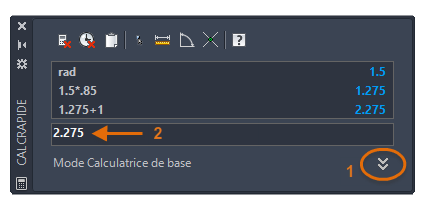
La précision de la calculatrice est limitée à 8 ou 9 décimales, ce qui est normalement acceptable dans la plupart des cas.
La fonction Coller la valeur est particulièrement utile, car elle permet de copier le résultat affiché par la calculatrice dans la ligne de la fenêtre de commande. Ce résultat peut être un rayon, une distance ou une valeur de décalage que vous venez de calculer.
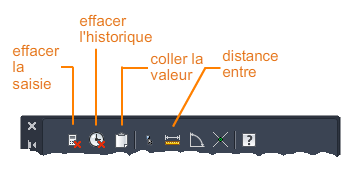
Coller la valeur
Par exemple, supposons que vous voulez dessiner une ligne 15 % plus longue qu'une longueur de 3 unités.
- Cliquez dans la zone de saisie de l'outil CalcRapide, entrez 3*1.15 et appuyez sur la touche Entrée. Une valeur de 3.45 est calculée.
- Lancez la commande LIGNE et indiquez le premier point.
- Cliquez sur Coller la valeur dans CalcRapide.

la valeur de 3.45 apparaît après l'invite Spécifiez le point suivant.
- Déplacez la souris pour définir la direction de la ligne, puis appuyez sur la touche Entrée pour accepter 3.45 comme valeur de distance.
- Vous pouvez répéter les étapes 3 et 4 pour plusieurs segments ou afin de coller la valeur calculée dans d'autres invites.
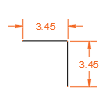 Conseil : Assurez-vous qu'une commande est en cours d'exécution avant d'utiliser l'option Coller la valeur. Dans le cas contraire, la valeur est collée sur la ligne de commande, et vous devez alors appuyez sur Echap.
Conseil : Assurez-vous qu'une commande est en cours d'exécution avant d'utiliser l'option Coller la valeur. Dans le cas contraire, la valeur est collée sur la ligne de commande, et vous devez alors appuyez sur Echap.
Distance entre
L'option Distance entre est un moyen efficace d'obtenir la distance entre deux points et de la coller automatiquement dans CalcRapide afin d'effectuer des opérations mathématiques sur cette distance. Lorsque vous avez le résultat, cliquez sur Coller la valeur pour copier le résultat dans la ligne active de la fenêtre de commande.
Par exemple, supposons que vous souhaitez déplacer un cercle d'une distance équivalente à 37,5 % de la cote verticale d'un rectangle.
- Cliquez sur Distance entre et spécifiez les extrémités du segment correspondant à la cote verticale du rectangle.

Supposons que la distance affichée dans la zone de saisie est de 3 unités.
- Dans CalcRapide, cliquez à l'intérieur de la zone de saisie située à droite du 3 et entrez *.375. Appuyez sur la touche Entrée pour calculer la valeur.
Une valeur de 1.125 s'affiche.
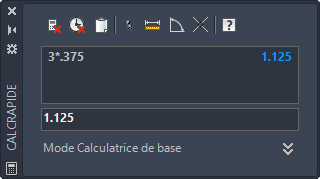
- Lancez la commande DEPLACER et indiquez le point de base.
- Cliquez sur Coller la valeur dans CalcRapide.

la valeur de 1.125 apparaît dans l'invite Spécifiez le point suivant.
- Déplacez le pointeur de la souris dans la direction dans laquelle vous souhaitez déplacer le cercle, puis appuyez sur la touche Entrée pour accepter 1.125 comme valeur de distance.
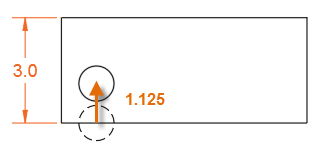 Conseil : La valeur affichée dans la calculatrice CalcRapide peut être collée dans les lignes de plusieurs commandes successives. Par exemple, la valeur calculée pour une distance de décalage peut ensuite être collée en tant que distance dans une commande DEPLACER, en tant que rayon d'un cercle ou en tant que longueur d'une ligne. Ainsi, la calculatrice CalcRapide peut être utilisée pour mémoriser une valeur.
Conseil : La valeur affichée dans la calculatrice CalcRapide peut être collée dans les lignes de plusieurs commandes successives. Par exemple, la valeur calculée pour une distance de décalage peut ensuite être collée en tant que distance dans une commande DEPLACER, en tant que rayon d'un cercle ou en tant que longueur d'une ligne. Ainsi, la calculatrice CalcRapide peut être utilisée pour mémoriser une valeur.
Amélioration de l'accès au sein d'AutoCAD
Dans de nombreuses boîtes de dialogue, certains champs numériques sont dotés d'une petite icône CalcRapide.
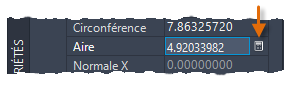
Imaginons par exemple que vous créez un cercle et que vous affichez la palette Propriétés. Lorsque vous sélectionnez le cercle, l'une des propriétés géométriques disponibles est Aire. Si vous cliquez sur l'icône, la calculatrice CalcRapide s'affiche et vous pouvez calculer une nouvelle valeur d'aire, en divisant par exemple la valeur précédente par 3. Lorsque vous cliquez sur Appliquer dans la partie inférieure de CalcRapide, la taille du cercle est ajustée.
Les applications de calcul tierces disponibles sur le site Autodesk App Store (https://apps.autodesk.com/) peuvent également vous intéresser. Certaines de ces applications sont spécialement conçues pour les types de calculs propres à certaines disciplines.